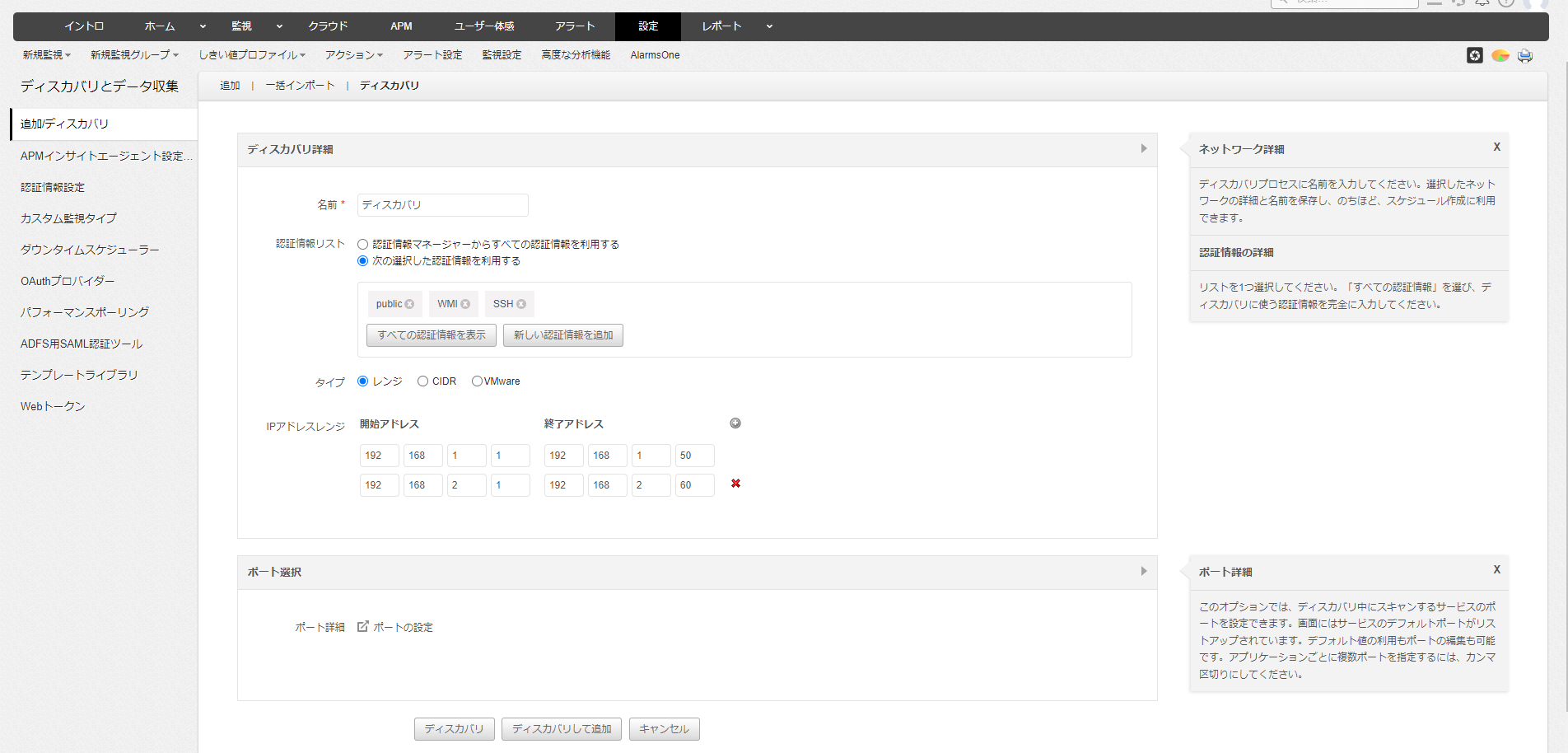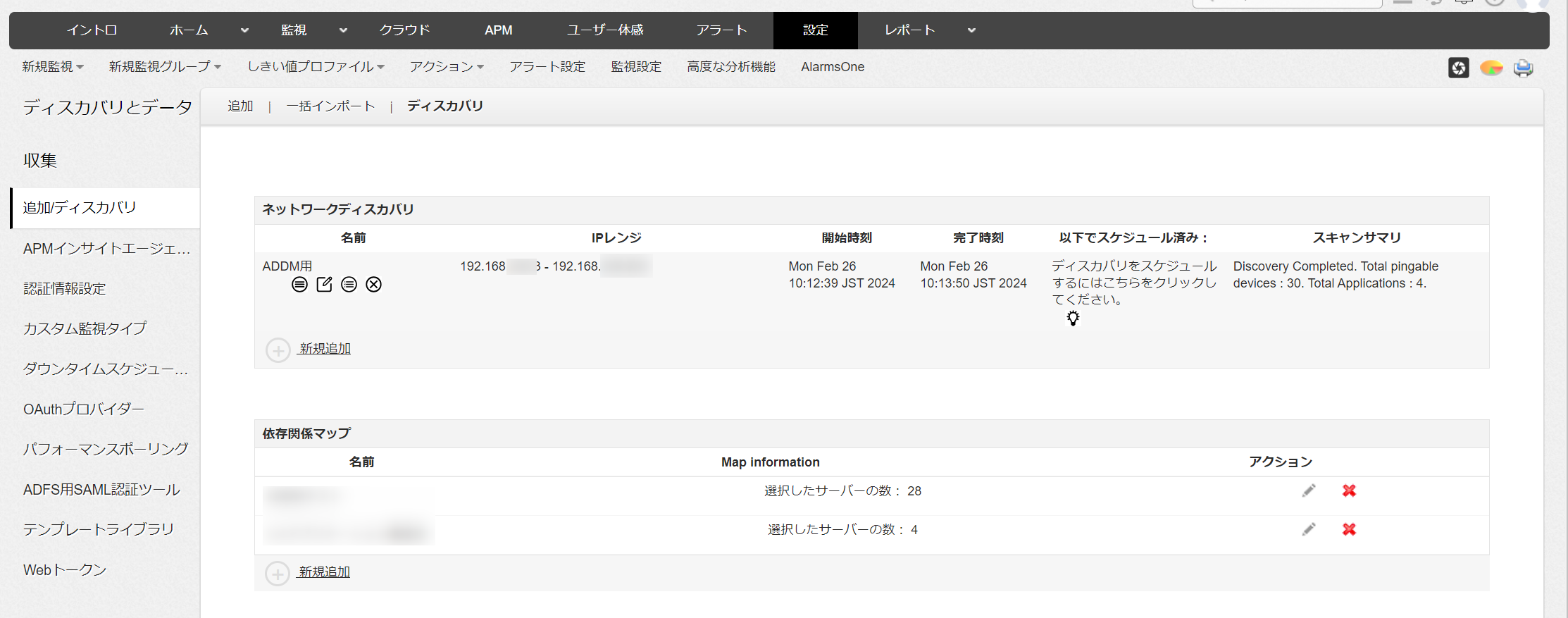ADDMの使用方法
ADDMを使用するために必要なプロセスは以下の2つです。
- ネットワークディスカバリによるサーバーやアプリケーションの追加
- 依存関係マッピングによる監視対象のマッピング
ホストサーバーは、ディスカバリ実行時にデフォルトで検出されます。
監視対象のディスカバリ方法
ネットワークディスカバリでは、指定したネットワーク内のすべてのリソース(監視)を検出するプロセスです。
ネットワークをスキャンして、ホストサーバーとその内部で稼働しているアプリケーションの検出および監視ができます。
前提条件
指定する認証情報は、管理者/Root権限が必要です。
以下の手順でネットワークディスカバリを実行します。
- サブメニュー[新規監視]→[監視のディスカバリ]をクリックし、新規ディスカバリの追加画面を表示
※[設定]→[追加/ディスカバリ]→[ディスカバリ]タブ→[ネットワークディスカバリ]の新規追加からも同様の画面を表示できます。 - ディスカバリ実施のための任意の名前を入力
- 認証情報マネージャーによる既存の認証情報または、認証情報を新規に追加し監視対象の認証情報を関連付け
※特定の監視対象の認証情報が不明な場合、[設定]→[グローバル設定]→オプション[ADDMディスカバリ中に未知の装置もディスカバリする]を有効化することで、認証情報が適用されていない状態で不明なサーバーとして追加されます。 - タイプからディスカバリする対象範囲を指定
- レンジ
ディスカバリを実行する開始/終了IPアドレスを入力します。
[+]アイコンより、複数のディスカバリ範囲を指定することができます。 - CIDR
ディスカバリ対象のネットワークアドレスを入力します。
IPv4/IPv6アドレスを使用できます。 - VMware
vCenterインフラストラクチャからVMwareホストを検出します。
vCenterのホスト名/IPアドレス、ポート番号、ユーザー名/パスワード、TLSバージョンを入力します。
[仮想インフラストラクチャビューの作成]にチェックを付けることで、vCenterインフラストラクチャに関連付けられたホストとVMのビューを作成することができます。
- レンジ
- ネットワークのサブネットマスクを入力
- [ポート選択]の項目で、ディスカバリ中に検出するサービスのポートを指定
[ポートの設定]アイコンより、デフォルトで設定されているポート番号を確認できます。
アプリケーションで複数のポートを使用する場合はカンマ(,)区切りで指定し、不要なポートは無効化することができます。 - 以下のいずれかの項目からディスカバリを実行
- ディスカバリ
指定したネットワーク内で検出可能なすべての監視をディスカバリします。
ネットワーク内で検出された監視のリストが表示され、その中から必要な監視を選択、追加することができます。 - ディスカバリして追加
ネットワーク内で検出可能なすべての監視を検出し、監視対象として追加します。
- ディスカバリ
ネットワークディスカバリ(プロファイル情報)
ディスカバリを実行すると、[設定]→[追加/ディスカバリ]→[ディスカバリ]→[ネットワークディスカバリ]タブから検出状況を確認することができます。
- ディスカバリ情報の表示
ディスカバリによって検出されたすべてのサーバーとアプリケーションの一覧を表示します。
こちらの画面から監視追加する対象を選択することができます。 - 編集
作成したディスカバリプロファイルの内容を編集します。 - View report page
ディスカバリによって検出されたすべてのサーバーとアプリケーションの一覧を表示します。
表示画面右上の[デバッグ]では、ディスカバリ時に認証情報が適用できなかったIPアドレスのリストとそのエラーメッセージが表示されます。 - 削除
[削除]アイコンをクリックすると、以下のオプションが表示されます。いずれかを選択して削除します。- ディスカバリプロファイルのみを削除します(ディスカバリ済みの監視は削除しません)。
作成したディスカバリプロファイルのみを削除します。 - ディスカバリから監視を削除
ディスカバリプロファイルに関連付いている監視も削除します。
- ディスカバリプロファイルのみを削除します(ディスカバリ済みの監視は削除しません)。
- スケジュールディスカバリ
[ネットワークディスカバリ]一覧の[以下でスケジュール済み:]をクリックし、ディスカバリをスケジュール実行する設定を行います。
選択肢は、無効、日次、週次、月次から選択します。 - 今すぐ再ディスカバリ
[ネットワークディスカバリ]一覧の[以下でスケジュール済み:]にカーソルをあてると、電球のアイコンが表示されます。
アイコンをクリックすると、対象範囲のディスカバリが即座に実行されます。
依存関係のマッピング方法
監視対象をディスカバリ後、依存関係マッピングを作成しリソース間の関連付け情報をマップ化します。
詳細は、依存関係マップ(ADDM)をご参照ください。
ADDMに関する機能
以下は[設定]→[グローバル設定]で設定が可能なADDMに関する機能です。
- アプリケーション依存マッピングでサーバーを表示する
有効化すると、サーバーとアプリケーションの依存関係がビジネスビューに表示されます。 - ADDMディスカバリ中に未知の装置もディスカバリする
有効化すると、認証情報が適用されなかったサーバーやアプリケーションも追加されます。 - 失敗したディスカバリは起動時に再起動する
有効化すると、Applications Manager起動時に、失敗しているディスカバリが再実行されます。 - ADDM依存関係ビューを有効にする
有効化すると、[設定]→[追加/ディスカバリ]→[ディスカバリ]タブの[View report page]→[アプリケーション依存関係マップの表示]オプションをクリック後、
依存関係マップの作成画面に遷移します。
無効化している場合、ビジネスサービスの作成画面が表示されます。